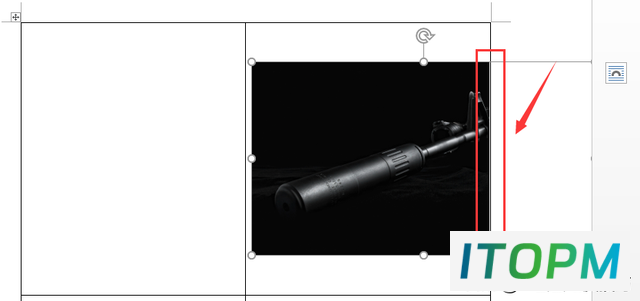表格尺寸变化时图片自动调整技巧【Word】
前言:
你有没有向word中添加图片时,图片要不太大要不太小,每次都得手动调整图片的大小?
比如这种:
① 图片超出表格边框
② 图片太小,表格未填充满,不美观
解决方案:
右键表格→表格属性→表格居中→单元格居中→表格选项中取消勾选自动重调尺寸以适应内容
① 右键表格→表格属性
② 表格居中
③ 单元格居中
④ 表格选项中取消勾选自动重调尺寸以适应内容
⑤ 自动按表格边框调整图片大小及自动居中
注意事项:
使用该功能,你需要先调整好以上设置后,然后使用word插入功能,选择图片,他才会自动调整,你如果手动复制图片到表格里面,则该设置无效。
要想让图片自动根据表格大小来调节,需要使用word中插入图片功能,手动复制图片到表格中无效
结语:
以上是笔者常用的word中表格内添加图片的方法,大家有更好的方法可以在评论区留言,谢谢您的观看,如有不足之处请指出。
The End
本站部分内容来源于互联网,仅供学习交流之用。如有侵犯您的版权,请及时联系我们,我们将尽快处理。